OpenSUSE Leap 15.0 のインストール後にやるべき 10 のこと
前回の記事では、KDE デスクトップ環境を使用して openSUSE Leap 15.0 最新リリースをインストールする方法を説明しました。このチュートリアルでは、openSUSE Leap 15.0 のインストール後に行う必要がある 10 のことについて説明します。そして、このリストは次のとおりです。
1. システムアップデートを実行する
Linux オペレーティング システムをインストールした後に最初に行うべき最も重要なことは、更新プログラムを確認してインストールすることです。 openSUSE では、デフォルトのパッケージ マネージャーである zypper を使用してこれを行うことができます。まず、有効なリポジトリをすべて更新し、次のコマンドを実行して更新を確認してインストールします。
sudo zypper refresh && sudo zypper update
最新のソフトウェアとカーネルのアップデートと改善、バグとセキュリティ修正などを入手するには、これを忘れずに定期的に実行してください。
2. インストールされているアプリケーションを調べる
システムにデフォルトでインストールされているアプリケーションを確認することをお勧めします。これは、どのアプリが不足しているか、どのアプリをインストールする必要があるかを知るのに役立ちます。
さまざまなカテゴリ (開発、教育、ゲーム、インターネット、マルチメディア) でアプリを確認できます。起動/システム メニューの、オフィス、設定、システム、およびユーティリティ)。
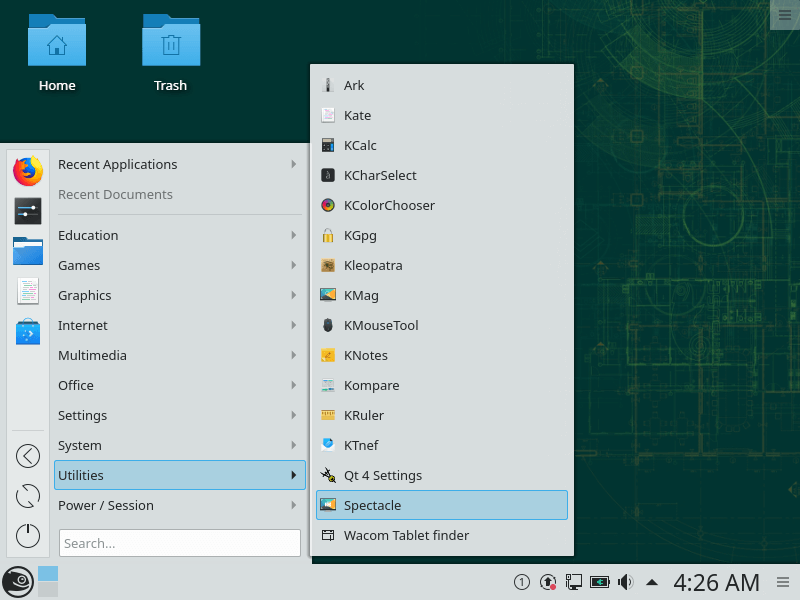
3. Packman リポジトリを有効にする
Packman は、openSUSE 用のさまざまな追加パッケージを提供するサードパーティ リポジトリのコレクションです。これは、openSUSE パッケージの最大の外部リポジトリです。
Packman リポジトリは、openSUSE Build Service アプリケーション ブラックリストに含まれるマルチメディア関連のアプリケーションとライブラリ、ゲーム、およびネットワーク関連のアプリケーションを提供します。
これらのリポジトリは次のとおりです。
- Essentials: コーデック、オーディオおよびビデオ プレーヤー アプリケーションが含まれています。
- マルチメディア: さらに多くのマルチメディア関連アプリケーションが含まれています。
- 追加: 追加の非マルチメディア関連アプリケーション (主にネットワーク関連)。
- ゲーム: あらゆる種類のゲームを提供します。
openSUSE ディストリビューションで Packman リポジトリ を有効にするには、次のコマンドを実行します。
sudo zypper ar -cfp 90 http://ftp.gwdg.de/pub/linux/misc/packman/suse/openSUSE_Leap_15.0/ packman
4. YaST システム管理ツールの基本を学ぶ
YaST (さらに別のセットアップ ツール) は、openSUSE および SUSE Linux Enterprise ディストリビューション用の強力なインストールおよび構成ツールです。これは、使いやすいインターフェイスと強力な構成機能を備えたシステム管理の中心的なツールです。
YaST の基本を学び、YaST を使用してシステムを微調整することができます。これを開くには、起動メニューに移動し、システムカテゴリに移動してYaSTをクリックします。これは管理ツールであるため、root ユーザーのパスワードを入力するように求められます。
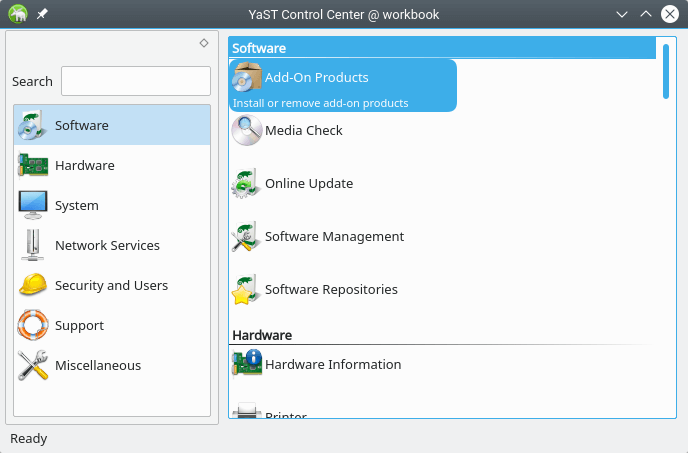
5. マルチメディア コーデックをインストールする
デフォルトのマルチメディア プレーヤーに必要な、MP3、DVD、DivX、MP4 などの一部の一般的な特許取得済みマルチメディア コーデックは、 openSUSE にはプリインストールされていません。
2 つの方法でインストールできます。 1 つ目の方法は、ワンクリック インストールと呼ばれる機能で使用されるYMP (YaST メタ パッケージ) ファイルを使用する方法です。まず、図に示すように、使用しているデスクトップ環境に応じてKDEまたはGNOMEのYMPファイルをダウンロードします。
wget http://opensuse-community.org/codecs-kde.ymp [For KDE]
wget http://opensuse-community.org/codecs-gnome.ymp [For Gnome]
次に、ファイル マネージャーを開き、YMP ファイルがダウンロードされた場所に移動し、YaST を使用してファイルを実行します。次に、[次へ] をクリックしてインストールし、画面の指示に従います。

あるいは、次のコマンドを使用してコマンドラインからコーデックをインストールします。
zypper addrepo -f http://opensuse-guide.org/repo/openSUSE_Leap_15.0/ dvd
sudo zypper install ffmpeg lame gstreamer-plugins-bad gstreamer-plugins-ugly gstreamer-plugins-ugly-orig-addon gstreamer-plugins-libav libdvdcss2 vlc-codecs
6. Nvidia グラフィックス ドライバーをインストールする
Nvidia ビデオ カードまたはグラフィック カードを使用している場合は、Nvidia グラフィック ドライバー をインストールする必要があります。これにより、システム上のグラフィックを正しく設定できるようになります。さらに、カードがグラフィックスをプロセッサーに送信し、その後モニターやその他の表示コンポーネントに送信できるようにするには、グラフィックス ドライバーが必要です。
OpenSuse にグラフィックス ドライバーをインストールするには、次のコマンドを実行します。
sudo zypper addrepo --refresh http://http.download.nvidia.com/opensuse/leap/15.0/ NVIDIA
sudo zypper install-new-recommends
YMP ワンクリック インストーラーを使用することもできます。最初にダウンロードし、前に示したようにYaST を使用して実行します。
wget http://opensuse-community.org/nvidia.ymp [Geforce 400 series]
wget http://opensuse-community.org/nvidia_gf8.ymp [Geforce 8 series]
7. CLI を使用したソフトウェアの検索とインストール
この時点で、zypper パッケージ マネージャーを使用してパッケージを検索してインストールする方法を学ぶ必要があります。次のコマンドを使用して、VLC メディア プレーヤー、Chrome ブラウザ、Skype などの一般的に使用されるソフトウェアの一部を Linux デスクトップにインストールできます。 -ライン。
パッケージを検索するには、次のコマンドを実行します (vlc をパッケージ名に置き換えます)。
sudo zypper search vlc
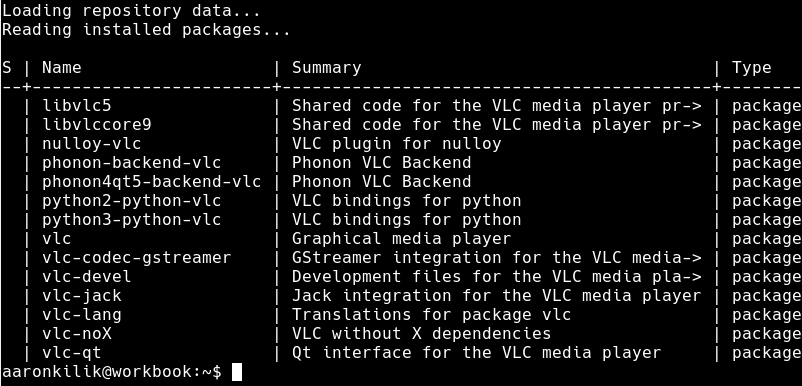
VLC をインストールするには、ターミナルで次のコマンドを実行します。
sudo zypper install vlc
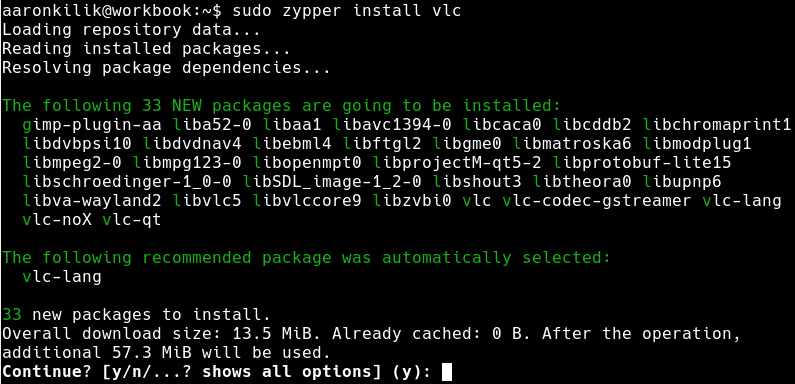
8. Discover を使用してアプリケーションを検索してインストールする
Discover は openSUSE のアプリケーション ストアです。これにより、さまざまなカテゴリのアプリケーション、アプリケーション アドオン、および Plasma アドオンにアクセスできるようになります。アクセシビリティ アプリ、アクセサリから開発者ツール、教育アプリなどまで。さらに、インストールされているアプリも表示され、構成可能です。
アプリを検索できる検索機能があり、アプリを見つけたらダブルクリックすると、そのアプリに関する詳細情報と、それをインストールするボタンが表示されます。
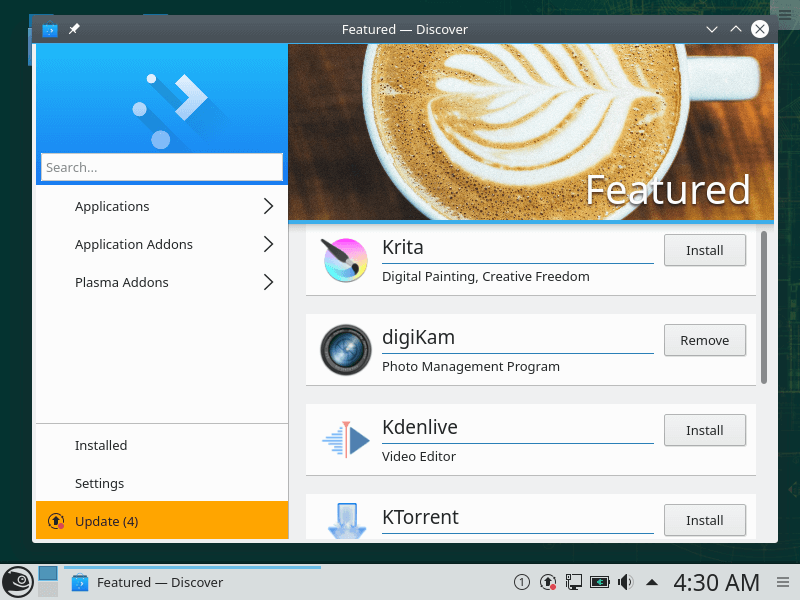
システムの更新、インストールされているアプリケーションの確認、リポジトリの追加、システムの微調整、およびソフトウェア パッケージのインストール方法の基本を学習したので、開発および/またはシステム管理用にシステムのセットアップに進みます。次のセクションでは、その方法について説明します。
9. 開発ツールとライブラリをインストールする
開発ツールとライブラリは、Linux でアプリケーションをコンパイルおよびリンクするための最小限のツール セットです。これらのツールは、ソースからパッケージをインストールする場合に必要です。これらは、開発者が Linux システムでパッケージを構築する場合にも必要です。
openSUSE で開発ツールを検索/一覧表示するには、次のコマンドを実行します。
sudo zypper search -t pattern devel
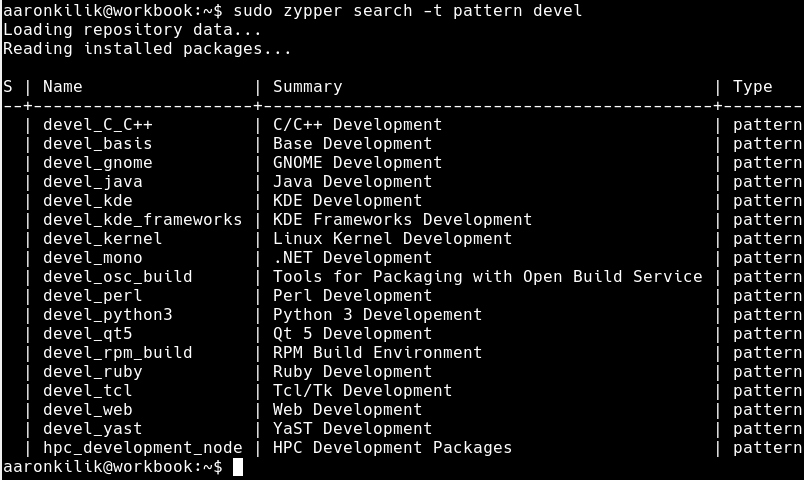
前のコマンドでは、すべてのカテゴリの開発ツールのリストが表示されますが、示されているように基本開発ツールをインストールすることもできます。
sudo zypper install -t pattern devel_basis
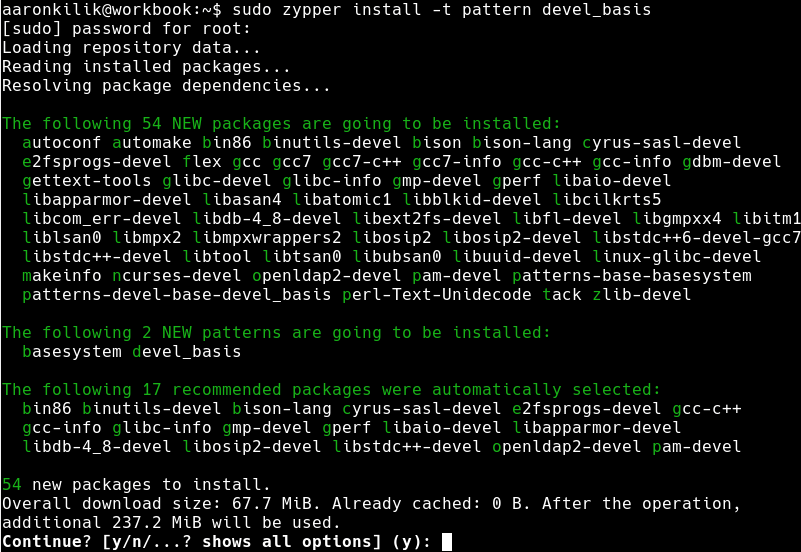
10. KDE デスクトップの機能を調べる
最後になりましたが、KDE デスクトップ環境を使用している場合は、そのコンポーネントを詳しく調べてください。デスクトップの設定方法を学びます: ウィジェットまたはパネルを追加し、デスクトップ機能を構成します (壁紙の変更、マウス操作の設定、デスクトップ フォルダーの表示または非表示など)。
起動/システム メニューの設定方法を調べ、使用するコンポーネントの種類 (アプリケーション ダッシュボード、アプリケーション ランチャー、またはアプリケーション メニュー) を選択できます。さらに、システム設定を開いて、特定のシステム機能の設定を変更する方法などを学ぶことができます。
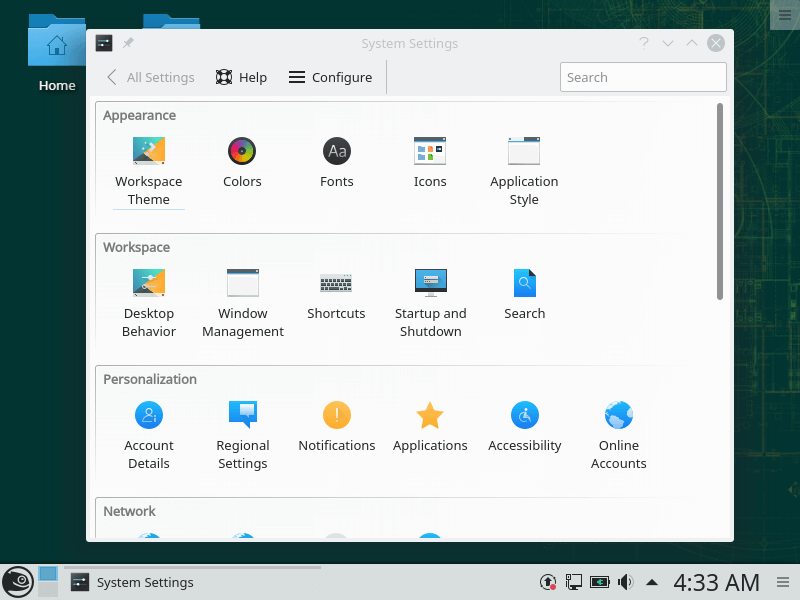
それでおしまい!この記事では、openSUSE Leap 15.0 のインストール後に行う必要がある 10 のことについて説明しました。 openSUSE システムの更新、インストールされているアプリケーションの確認、Packman リポジトリの追加、YaST の使用、メディア コーデックと独自のドライバーのインストール、ソフトウェア パッケージの検索とインストール、開発ツールとライブラリのインストールの方法について説明しました。追加、質問、コメントがある場合は、以下のフィードバック フォームをご利用ください。